Что такое DumpStack.log.tmp и как его удалить в Windows
Пользователи Windows обнаруживают, что файл DumpStack.log.tmp или DumpStack.log внезапно появляется на диске C. Что это за файл? Можно ли безопасно удалить этот файл? Если у вас тоже есть такие вопросы, эта публикация MiniTool — подходящее место, где вы можете получить ответы. Я удалял некоторые вещи в Windows, которые мне не нужны, но затем я увидел это в Windows (C:), и я точно не знаю, что это такое. Когда я попытался открыть его, он выглядел как какой-то блокнот, который был совершенно пустым с минимальным интерфейсом. Что это за файл DumpStacl.log? – bunsenBurner__reddit.com
Что такое файл DumpStack.log.tmp
Файлы журнала автоматически создаются Windows для записи событий или отчетов об ошибках, которые произошли в некоторых программах и операционных системах. Файл DumpStack.log — это файл журнала, содержащий информацию Bug Check. Когда ваш компьютер неожиданно сталкивается с остановкой или сбоем системы, Windows создает этот файл журнала, отражающий сообщения об ошибках. Вы можете открыть этот файл, чтобы отследить виновника системной ошибки и помочь вам устранить ошибку BSOD.
Хотя некоторые из вас могут найти файл DumpStack.log.tmp в корневом каталоге. Расширение файла TMP указывает на временный файл, который автоматически создается вашим компьютером.
Как удалить DumpStack.log.tmp
«Могу ли я удалить файл DumpStack?» У многих пользователей Windows возникает этот вопрос. Ответ — безусловно да. Удаление файла DumpStack.log не оказывает побочного эффекта на производительность вашего компьютера, и вы можете просто открыть Проводник на своем компьютере и удалить его. Обратите внимание, что и DumpStake.log, и DumpStack.log.tmp являются системными файлами; поэтому для удаления этих файлов у вас должны быть права администратора.
Однако некоторые люди сталкиваются с ошибкой при попытке удалить два файла. В этом случае вы можете попробовать удалить файл DumpStack.log.tmp, изменив реестр Windows, выполнив следующие шаги.
Шаг 1. Нажмите Win + R чтобы открыть окно «Выполнить».
Шаг 2. Введите regedit в диалоговое окно и нажмите Входить чтобы открыть реестр Windows.
Шаг 3. Перейдите к целевому реестру по следующему пути: HKEY_LOCAL_MACHINE > СИСТЕМА > CurrentControlSet > Управление > CrashControl.
Шаг 4. Найдите и дважды щелкните по ВключитьLogFile ключ на правой панели. Измените данные Value на 0 и нажмите ХОРОШО чтобы сохранить изменения.
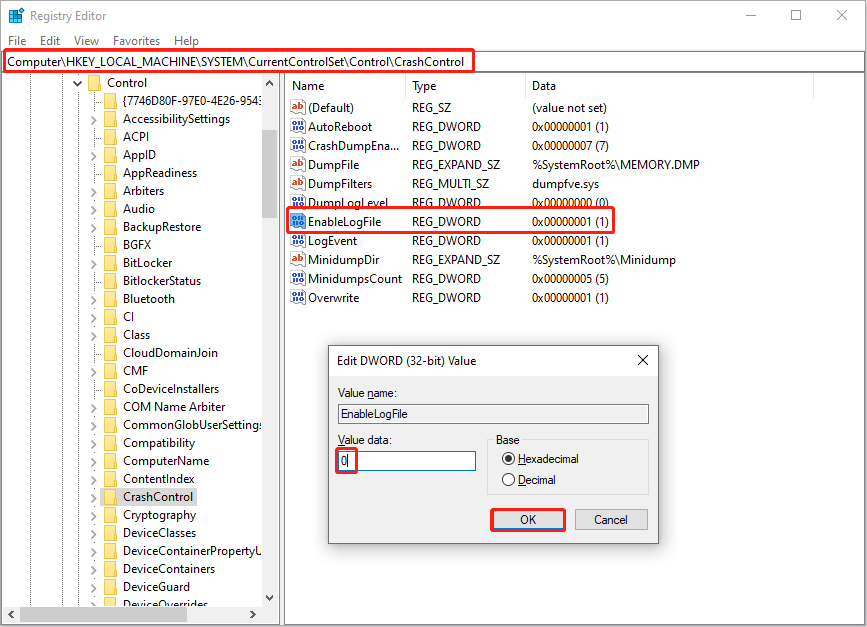
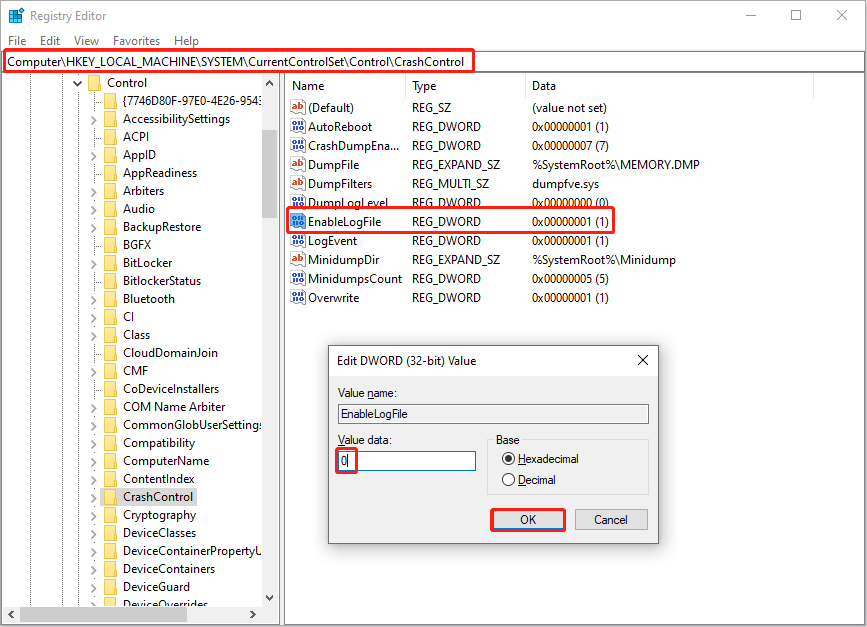
После этого вам будет предложено перезагрузить компьютер, чтобы полностью применить изменения. Попробуйте удалить файлы DumpStack.log.tmp и DumpStack.log на вашем компьютере. Затем вам следует отменить изменения в реестре Windows.
Некоторые люди склонны удалять файлы DumpStack.log.tmp и DumpStack.log, потому что эти файлы замедляют работу компьютера. Помимо удаления этих файлов, вы также можете улучшить работу компьютера, используя программное обеспечение для настройки компьютера, например Усилитель системы MiniTool. Этот универсальный инструмент позволяет вам очищать ненужные файлы, повышать скорость в режиме реального времени, устранять неполадки системы и многое другое. Вы можете выполнить эти операции за несколько щелчков. При необходимости получите этот инструмент, нажав кнопку загрузки ниже, чтобы испытать его надежные функции.
Пробная версия MiniTool System BoosterНажмите для загрузки100% чисто и безопасно
Прочитайте эту статью, чтобы узнать, как повысить производительность вашего ПК с помощью этого инструмента: Как повысить производительность ПК в Windows 11/10? Несколько советов!
Заключительные слова
В этом посте объясняется, что такое файл DumpStack.log.tmp. Если вы не можете легко удалить этот файл из File Explorer, следуйте инструкциям в этом посте, чтобы изменить конфигурацию реестра. Кроме того, MiniTool System Booster поможет вам эффективно повысить производительность компьютера.